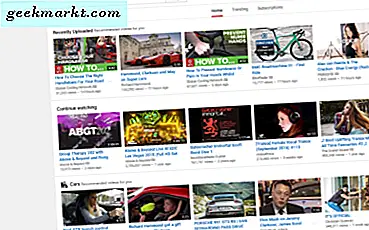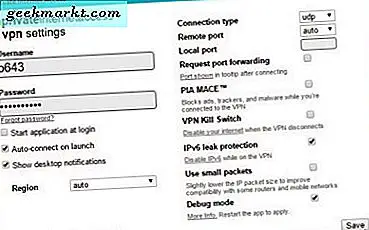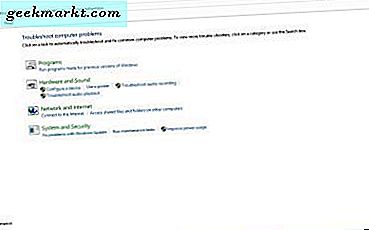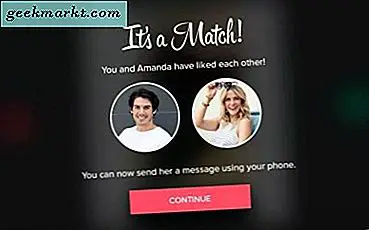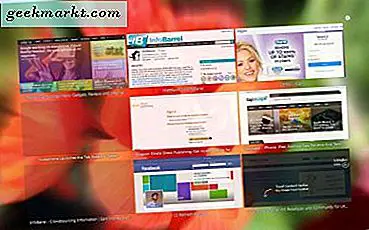
Die neue Tab-Seite von Firefox enthält Miniatur-Verknüpfungen zu Websites für einen schnelleren Zugriff. Der Browser verfügt nicht über so viele integrierte Optionen zum Anpassen dieser Seite, aber Sie können einige Einstellungen für: config vornehmen. Firefox-Erweiterungen sind jedoch die beste Möglichkeit, die Seite "Neuer Tab" anzupassen und zu überarbeiten.
Anpassen von Firefox mit den neuen Tab-Tools
New Tabs Tools ist eine der besten Erweiterungen für die manuelle Anpassung der New Tab Seite in Firefox. Öffnen Sie diese Seite, um neue Tab-Tools zu Firefox hinzuzufügen. Nach dem Hinzufügen zum Browser finden Sie oben rechts auf der Seite "Neuer Tab" die Schaltfläche " Optionen" . Klicken Sie darauf, um das direkt darunter angezeigte Fenster zu öffnen.
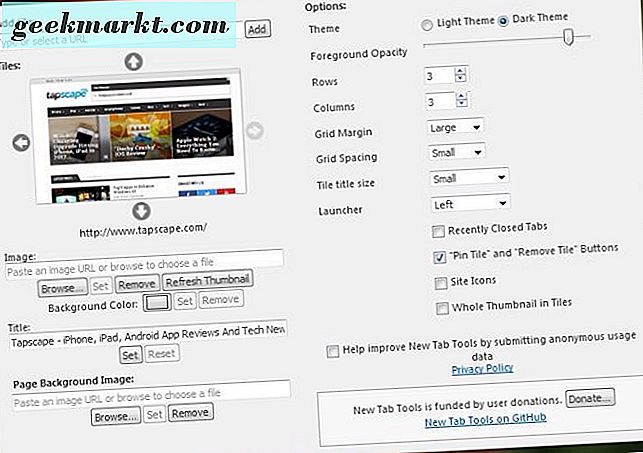
Füge zuerst einen neuen Hintergrund zur neuen Tab-Seite von Firefox hinzu. Klicken Sie auf die Schaltfläche Durchsuchen unter dem Textfeld Seitenhintergrundbild. Wählen Sie dann ein Bild, das Sie zum Hintergrund hinzufügen möchten, und drücken Sie die Schaltfläche Öffnen . Klicken Sie auf " Festlegen", um das ausgewählte Hintergrundbild auf der Seite "Neuer Tab" hinzuzufügen, wie im folgenden Schnappschuss.
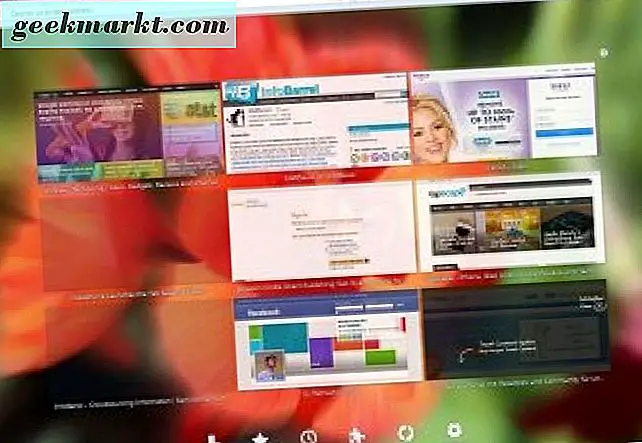
Sie können den Miniaturansichten auf der Seite auch auf ähnliche Weise alternative Bilder hinzufügen. Klicken Sie auf die Pfeile neben der Miniaturvorschau im Fenster, um eine Miniatur zum Anpassen auszuwählen. Klicken Sie im Feld Bild auf Durchsuchen, wählen Sie ein Bild aus und klicken Sie dann auf Festlegen .
Die Erweiterung enthält Optionen zum Anpassen der Anzahl von Zeilen und Spalten auf der Seite "Neuer Tab". Im Fenster der Erweiterung befinden sich Zeilen und Spalten . Geben Sie dort alternative Werte ein, um die Anzahl der Zeilen und Spalten zu erhöhen oder zu verringern.
Als Nächstes fügen Sie der Seite "Neuer Tab" Transparenz hinzu. Dadurch werden die Thumbnails transparenter. Ziehen Sie die Vordergrunddeckkraft- Leiste weiter nach links, um die Transparenz zu erhöhen (siehe unten). Dann können Sie das Hintergrundbild hinter den Miniaturansichten sehen.
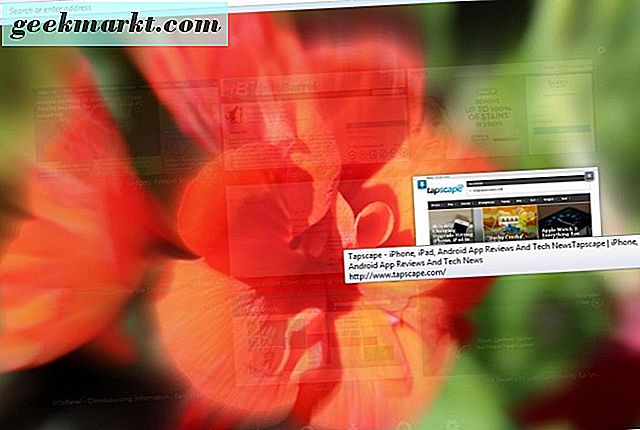
Der Launcher für neue Tabs, der verschiedene Optionen enthält, befindet sich standardmäßig unten auf der Seite. Sie können die Position jedoch mit den New Tab Tools anpassen. Klicken Sie auf die Dropdownliste Launcher, und wählen Sie Oben, Links oder Rechts, um den Launcher zu verschieben.
Sie können auch den Rasterrand und den Rasterabstand anpassen. Um den Rasterrand um die Miniaturansichten anzupassen, klicken Sie auf die Dropdown-Liste Rasterrand und wählen Sie eine Option aus. Klicken Sie auf Rasterabstand, um den Abstand zwischen Miniaturbildkacheln zu vergrößern oder zu verkleinern.
Fügen Sie der neuen Registerkarte ein iOS-Design hinzu
Sie können zwar die Seite "Neuer Tab" von Firefox mit den neuen Tab-Werkzeugen anpassen, aber Sie können nicht wirklich etwas völlig Neues hinzufügen. Um Ihre neue Tab-Seite wirklich zu überholen, schauen Sie sich einige alternative Erweiterungen wie IOS7 New Tab an . Dadurch wird Firefox ein iOS 7-Design hinzugefügt, und Sie können es von hier aus zum Browser hinzufügen, indem Sie + Hinzufügen zu Firefox drücken.
Wenn Sie die Erweiterung zu Firefox hinzugefügt haben, starten Sie den Browser neu. Klicken Sie in der Tableiste auf die Schaltfläche +, um die Seite Neuer Tab zu öffnen. Es sollte nun mit dem unten gezeigten übereinstimmen.
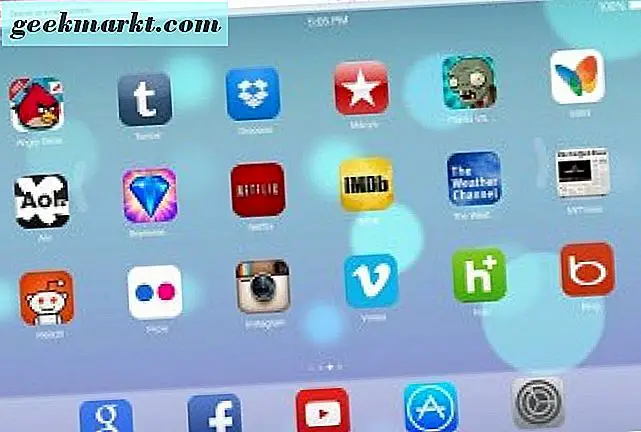
Jetzt haben Sie Ihre eigene iOS 7 Seite in Firefox! Dazu gehören Verknüpfungen zu iOS-Spielen wie Cut the Rope und Candy Crush. Darüber hinaus öffnen die App Verknüpfungen zu Suchmaschinen, YouTube und anderen Websites. Klicken Sie auf den Pfeil, um durch die App-Verknüpfungen zu blättern.
Um der Seite weitere Verknüpfungen hinzuzufügen, klicken Sie auf die Schaltfläche Einstellungen . Das öffnet das Fenster darunter, das einige Optionen enthält.
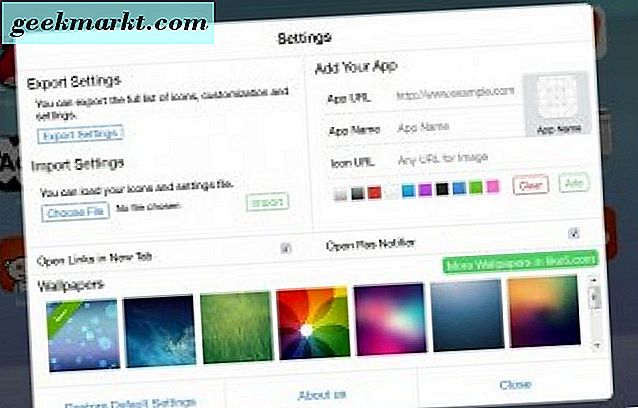
Dort können Sie eine URL in das Textfeld " App URL" eingeben. Geben Sie der App einen Titel in das Textfeld darunter. Darunter können Sie eine Icon-URL eingeben, um der App ein Favicon-Bild hinzuzufügen. Um eine URL zu finden, geben Sie Favicon in eine Suchmaschine ein und überprüfen Sie die gefundenen Favicon-Bilder. Klicken Sie mit der rechten Maustaste auf eine davon, wählen Sie Bildposition kopieren und fügen Sie sie dann mit dem Tastenkürzel Strg + V in das Textfeld Symbol-URL ein .
Im unteren Bereich des Einstellungsfensters befindet sich eine Sammlung von groovenden Hintergrundbildern für die Seite. Wählen Sie einen alternativen Hintergrund von dort. Klicken Sie dann auf Schließen, um das Fenster zu schließen und das ausgewählte Hintergrundbild der Seite "Neues Tab" von iOS 7 hinzuzufügen.
Anpassen der neuen Registerkarte mit dem neuen Tab König
New Tab King ist eine weitere Erweiterung, die die neue Tab-Seite von Firefox überarbeiten wird. Es verwandelt die Seite "Neuer Tab" in etwas völlig Neues mit einer Liste Ihrer am häufigsten besuchten Seiten. Fügen Sie es über die Erweiterungsseite Neuer Tab König zu Firefox hinzu, starten Sie den Browser neu und klicken Sie auf die Schaltfläche + in der Tableiste, um die Seite direkt darunter zu öffnen.
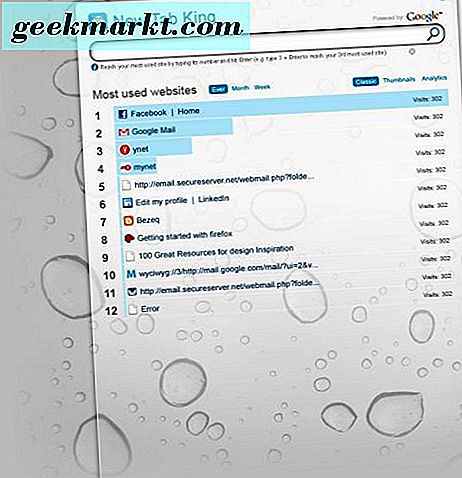
Nun haben Sie auf der Seite eine Liste Ihrer am häufigsten besuchten Seiten. Öffnen Sie die Websites, indem Sie dort auf ihre Hyperlinks klicken, oder klicken Sie auf Miniaturansichten, um eine Miniaturvorschau für die Verknüpfungen zu öffnen.
Die Seite hat auch eine Option Ähnliche Websites, die eine Liste von Seiten öffnet, die mit der verlinkten Seite vergleichbar sind. Bewegen Sie den Mauszeiger über einen Hyperlink und klicken Sie dann auf die Schaltfläche Ähnliche Sites, um die unten angezeigte Seite mit Verknüpfungen zu übereinstimmenden Sites zu öffnen.
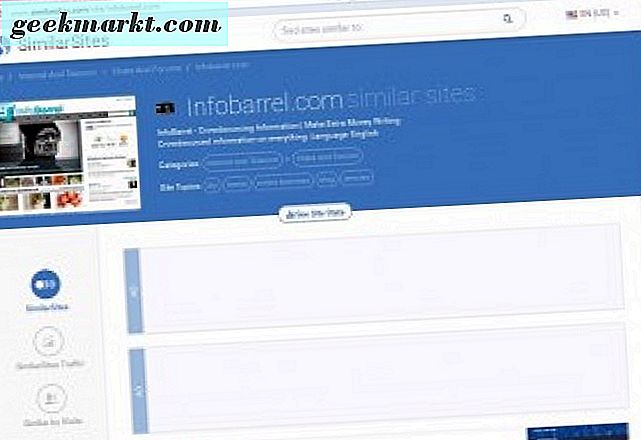
Sie können die Hintergründe dieser Seite auch anpassen. Scrollen Sie nach unten, wo es einige Optionen gibt, mit denen Sie die Seitenvorlage wechseln können. Klicken Sie alternativ auf Hintergrundbild ändern, um das Fenster Optionen zu öffnen. Wählen Sie Lokale Datei ODER URL, klicken Sie auf Durchsuchen und wählen Sie Ihr eigenes Bild aus, das als Hintergrundbild hinzugefügt werden soll.
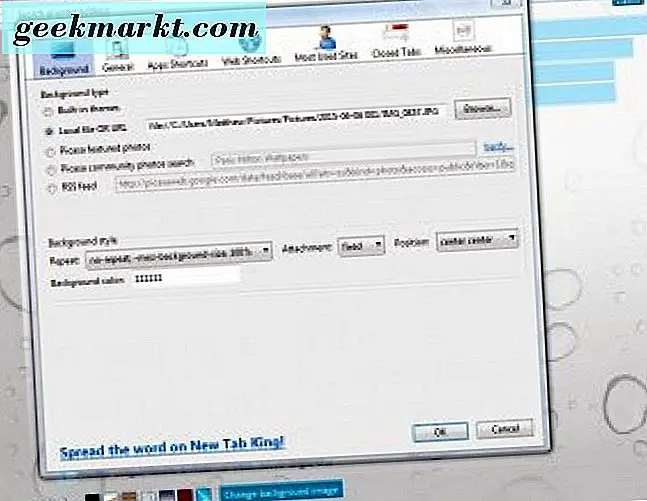
New Tab King fügt der Seite auch eine praktische Seitenleiste hinzu. Klicken Sie oben rechts auf die Schaltfläche Seitenleiste ein- oder ausblenden, um sie zu öffnen. Dazu gehört eine Notizliste zum Hinzufügen von Notizen. Außerdem zeigt es Ihnen Ihre zuletzt geschlossenen Tabs an.
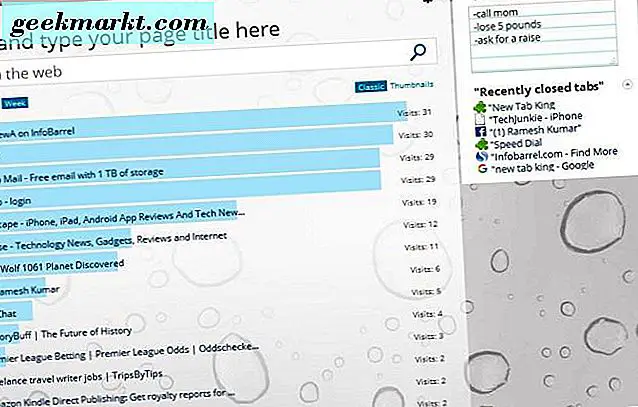
Hinzufügen von Kurzwahlen zu Firefox Neue Registerkarte
Eine letzte Erweiterung zur Anpassung der Firefox-Seite "Neuer Tab" ist die FVD-Kurzwahl . Dies ersetzt Vorschaubilder von Miniaturansichten von Websites mit Kurzwahlnummern. Der Unterschied besteht darin, dass die Kurzwahlen statt einer Vorschau Website-Logos haben. Öffnen Sie diese Seite, klicken Sie auf die Schaltfläche + Hinzufügen zu Firefox und starten Sie den Browser neu, um die Erweiterung zu installieren.
Öffnen Sie nun die Seite Neuer Tab. Es sollte mehr wie das unten gezeigte sein. Beachten Sie, dass die Kurzwahltasten transparent sind und statt der üblichen Miniaturvorschau Site-Logos enthalten. Außerdem hast du ein ganz neues Hintergrundthema für die Seite.
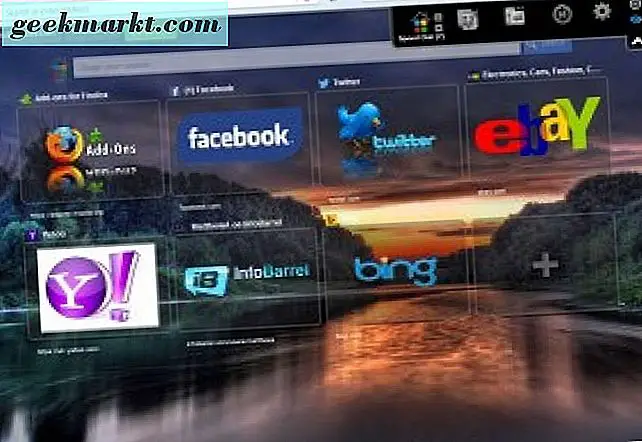
Klicken Sie auf eine leere Wählscheibe, um eine neue hinzuzufügen. Das öffnet das Fenster unten. Geben Sie die Adresse der Website in das Textfeld URL ein. Es zeigt Ihnen einige Vorschaubilder der zugehörigen Bilder für die Website wie folgt. Wählen Sie ein Bild von dort aus und drücken Sie die Schaltfläche "Wählfeld erstellen", um es der Seite hinzuzufügen.
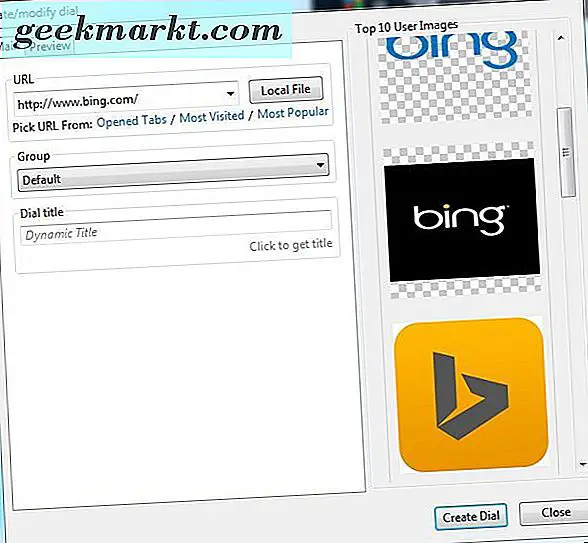
Außerdem können Sie die Seite auf ein weißes Thema umstellen. Klicken Sie dazu mit der rechten Maustaste auf die Seite Neuer Tab, wählen Sie Thema und Weiß . Dann wird die Seite das Hintergrundthema in der Aufnahme direkt darunter haben.
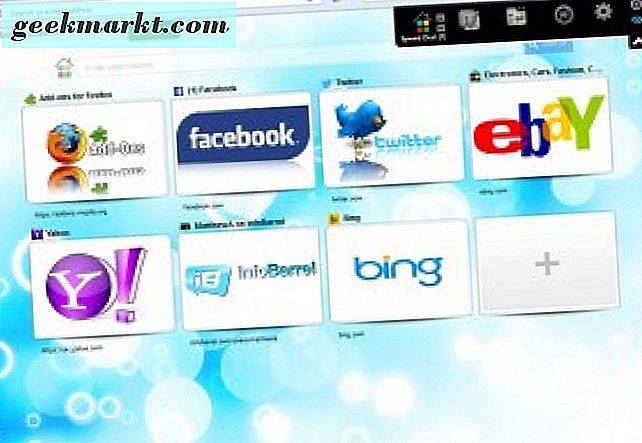
Klicken Sie für weitere Anpassungseinstellungen oben rechts auf die Schaltfläche Globale Optionen . Dann können Sie immer einen weiteren Hintergrund hinzufügen, indem Sie die Registerkarte "Anzeige" auswählen und auf das Optionsfeld " Lokale Datei" klicken. Drücken Sie die Taste ..., um eines Ihrer eigenen Hintergrundbilder für die Seite auszuwählen.
Das sind also einige der großartigen Erweiterungen, die Sie Firefox hinzufügen können, um die Seite "Neuer Tab" anzupassen. New Tab Tools ist eine gute Erweiterung, um einige Anpassungen an der Standardseite für neue Tabs vorzunehmen, während FVD-Kurzwahl, New Tab King und IOS7 New Tab drei Add-Ons sind, die es erheblich überarbeiten.